このドキュメントでは、Unity 向け Google アナリティクス プラグインのデバッグとトラブルシューティングを行う方法について説明します。
デバッグとトラブルシューティング
デベロッパー ガイドに沿って操作しても Google アナリティクスのレポートにデータが表示されない場合は、次の推奨事項と考慮事項をご覧ください。
- Google アナリティクスでデータのレポートが開始されるまでに、最長で 24 ~ 48 時間ほどかかることがあります。実装に問題がないことを確認してから 48 時間以上待って、データが表示されない原因がこの遅延ではないことを確認してください。
- リアルタイム レポートでは、サイトやアプリで発生しているアクティビティをリアルタイムでモニタリングできます。これにより、ヒットが発生しているかどうかをすばやく確認できます。 リアルタイム レポートは、最近アクセスしていないビューでは一時的に停止されることがありますが、そのビューでリアルタイム レポートにアクセスすると、リアルタイム レポートが再び有効になります。詳しくは、リアルタイムについてのヘルプ記事をご覧ください。
- ログレベルを
VERBOSEに設定すると、パラメータの欠落や、ヒットの送信の妨げとなるその他の問題に関する追加情報を取得できます。ゲーム階層で [GAv4] をクリックし、プルダウンからログレベルを選択します。
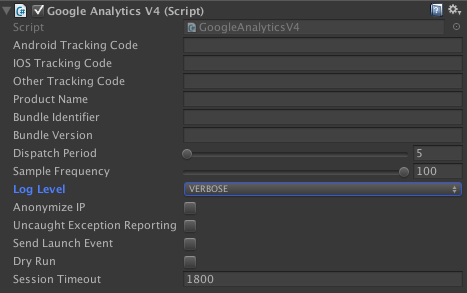
- プレハブの設定が正しいことを確認します。プロパティまたはトラッキング ID とアプリ名を正しく設定していることが重要です。必ず、対応するプロパティのレポートを表示してください。
- ディスパッチ期間を妥当な値に設定していることを確認します。ゼロまたは負の値を設定するとヒットのディスパッチが完全に停止し、値を大きくするとリアルタイム レポートにヒットが表示されなくなります(他のレポートでは引き続き確認できます)。プラグインのデフォルト値は 5 秒です。
- Google Play 開発者サービスがインストールされている端末では、自動ディスパッチが 有効になり、手動によるディスパッチは使用できません。詳細については、 Android でのディスパッチに関するドキュメントをご覧ください。
- [Dry Run] フラグのチェックボックスがオフになっていることを確認します。このフラグはゲームのテスト用であり、オンになっている場合、ヒットが Google アナリティクスにまったく送信されなくなります。
設定やビルドに関する一般的な問題については、以下をご覧ください。
- スクリプトで
GoogleAnalyticsV4を使用する前に、プレハブが 構成され、オブジェクト階層内にあることを確認してください。そうしないと、NullReferenceExceptionが表示されることがあります。 - iOS 向けに作成する際にリンカーエラーが発生した場合、iOS のセットアップおよび 設定手順に従って作成時に必要なライブラリが自動的に追加されるようにします。
- Android で権限エラーが発生した場合は、Android のセットアップと構成の手順に沿って AndroidManifest.xml ファイルを更新する方法を確認してください。
参考情報
問題が解決せずtroubleshootもできない場合は、以下の方法をお試しください。
- スタック オーバーフローで google-analytics に関するヘルプを依頼する。
- プラグインのバグ だと思われる場合は、問題を提起する。
